台式电脑如何接双硬盘设置方法 台式电脑怎么使用两个硬盘教程 目前台式电脑双硬盘 已经不是什么稀奇的事情,然而很多朋友对双硬盘设置方法还不是很了解,而且在错误设置的情况下,也是很容易出现问题的,这里我们找到了一篇双硬盘设置图文详解教程,希望可以帮助需要的朋友。
一、安装前的注意事项
安装双硬盘 之前首先要查看电脑内部的基本情况,如是否还有安装第二个硬盘的空间,数据线有没有空余的接口,电脑电源功率是否能够支持两块硬盘的稳定运行等。这些条件对于安装双硬盘来说都是很重要的。
二、跳线设置
接下来是设置两个硬盘的跳线,一个设为主盘(Master Device),另一个设置为从盘(Slave Device)。这里有一个问题大家要弄清楚,就是究竟哪个硬盘设置为主盘更合理,许多朋友认为要将容量更高的硬盘设为主盘,这种观点是错误的,正确的方法应该是将性能更好的硬盘设为主盘。举个简单的例子,你本来有一块希捷酷鱼Ⅱ20GB硬盘(7200转),后来又添置了一块60GB的希捷U6硬盘 (5400转),那么你就应该把酷鱼Ⅱ 20GB设为主盘,因为它的速度更快一些。

不同的硬盘间的跳线方法可能会有所区别,但基本上大同小异。下面我们就以一块希捷酷鱼Ⅳ(7200转)和一块迈拓星钻一代(5400转)为例,讲解一下跳线的设置方法。

首先我们要分别看一下两个硬盘的跳线说明,这个说明一般位于硬盘的正面或反面(如图1、图2)。然后按说明将希捷酷鱼Ⅳ设为主盘(如图3) ,将星钻一代设为从盘(如图4)(注:如果两个硬盘各使用一条数据线,则可以不进行跳线设置)。完成跳线设置后,将两个硬盘分别安装到机箱内相应的位置,并连接好数据线和电源线。在连接数据线时要注意将蓝色一端与主板的IDE接口相连,但如果你使用的是早期的DMA/33数据线,则无此要求。完成这一步后,硬件上的安装工作就全部完成了。接下来我们可以打开计算机的电源,并进入主板的BIOS,可以看到BIOS已自动检测出了两个硬盘的容量及主从关系,这说明双硬盘已安装成功。

三、 数据线选择
从图1、2中我们看到,硬盘上除了带有Master和Slave跳线外,还有一个Enable cable select跳线。如果用户设置了这个跳线,那么硬盘间的主从关系就会由数据线所决定。这是一种较为少见的主从盘设置方法

但此时就不能将两块硬盘中的任何一个进行主从盘跳线设定了,而需要两块硬盘都将跳线改动到“Enable Cable Select”的状态。而接线的时候就必须注意,无论采用40芯的DMA/33线,还是80芯的DMA/66线,远离主板的硬盘接口总是接驳主盘,而靠近主板的接口上的硬盘总是被认做从盘。
其实采用数据线设置的方法来确定主从盘关系,是安装双硬盘时很灵活的手段。比如,你可以将两块硬盘都做成可引导的启动盘,当主盘出现硬件故障时,只需将硬盘换接到Master接口上,它就成了系统盘。这个方法特别适合经常来回更换硬盘的用户。
四、盘符交错的解决方法
下面,我们再说一下使用双硬盘时所经常出现的“盘符交错”问题。所谓“盘符交错”就是当我们安装了双硬盘以后,假设每个硬盘各分了三个区,那么正常的情况应该是主盘的各个驱动器在前,从盘的各驱动器在后。但实际情况往往是,主盘的C、E驱动器之间挤入了从盘的F驱动器,也就是会出现的情况,它会给用户带来许多使用上的麻烦,如导致单个硬盘内原来安装的软件运行不正常等。目前有如下几种办法可解决“盘符交错”问题。
1、屏蔽法
对于两块都有主分区的硬盘来说,可在BIOS设置中将主硬盘设置为AUTO,将从硬盘设置为None(如图5 )。这样在开机进入Windows后就可以避免“盘符交错”的问题,同样这个办法对于linux操作系统也适用
如果双硬盘的主分区分别装有不同的操作系统,那么就可以通过改变BIOS设置中硬盘的状态,从而启动另外一块硬盘上的操作系统。不过这种方法也有一定的局限性,就是在单一的DOS模式下将无法找到在BIOS中屏蔽掉的硬盘,也就无法对其进行读写操作了。
2、分区法:
这个方法也是比较实用的,其方法是只在主硬盘上建立主分区,而将从硬盘全部划分为扩展分区,然后再在其中划分逻辑分区,这样就可以避免“盘符交错”现象的发生,不过用这种方法很容易删除从硬盘上的数据,因此在操作之前一定要做好备份工作。

其他避免“盘符交错”问题的办法还有利用Partition Magic之类的软件进行设置,部分硬盘厂商也推出了专门的设置软件,由于使用比较的简单,在此我们就不过多地介绍了。
在装双硬盘前,首先应确定机箱中是否还有装第二硬盘的位置,若只有5寸槽的位置,则需要先准备一固定架。另外,还要确定一下电源插头、功率是否足够。在一条排线上装两个硬盘时,应将两块硬盘按自己的意愿分别设置成主盘和从盘,这样安装后才能正常使用。主、从盘的设置可按以下两种方法进行。
1.由硬盘跳线器设置
所有的IDE设备包括硬盘都使用一组跳线来确定安装后的主、从状态。硬盘跳线器大多设置在电源联接座和数据线联接插座之间的地方(也有设在电路板上的),通常由3组(6或7)针或4组(8或9)针再加一个或两个跳线帽组成。另外,在硬盘正面或反面一定还印有主盘(Master)、从盘 (Slave)以及由电缆选择(Cableselect)的跳线方法。
各类硬盘的跳线方法和标记说明大同小异,比如昆腾硬盘的跳线器通常有9针4组,其中一根叫“Key",用于定位以便用户正确识别跳线位置。
2.由硬盘跳线器和40芯特制硬盘线配合确定
这种主、从盘的设置是先将硬盘跳线设置在“电缆选择有效”后,然后再根据需要将主、从盘联接在对应的硬盘线插头上。硬盘主、盘状态的设置取决于硬盘与硬盘线的联接插头。通常联接硬盘线中段插头的盘是主盘,联接在硬盘线尽头插头上的盘就是从盘。采用这种方法设置主、从盘时,必须将联接在同一条硬盘线的所有IDE接口设备(包括光驱等)跳线器设置在“电缆选择”位置。
能决定硬盘主、从盘状态40芯硬盘线是特制的。制作方法是将普通40芯硬盘线的第28根线(从第1根红线或其它标记开始数)在两个硬盘插头之间的位置上切断后做成的,切线时注意不能弄断其它线。使用特制硬盘线确定主、从盘状态的优点是使用方便。当需要交换硬盘主、从状态时只要将联接的硬盘线插头位置对调一下即可,不需要拆下硬盘来重新跳线。
安装双硬盘要注意的问题
1.在新增或升级硬盘时,尽量优先选择品牌相同的硬盘。因为不同品牌硬盘在同一条硬盘线上使用可能会出现兼容问题。如果电脑启动时检测不到或只检测出一块硬盘的情况时,在确认两块硬盘跳线设置都没有错误前提下可先断开原使用的硬盘再重新开机,如果这时电脑能检测出新加硬盘,那么就是两块硬盘兼容有问题。解决方法是将新硬盘放在第二硬盘线上使用。如果必须使用同一硬盘线,那么就将两块硬盘的主、从关系对换一下。
另外,如果新增加的硬盘与光驱等设备一起接在第二硬盘线上时,要注意光驱等设备的主、从盘设置不与新加硬盘相冲突,否则也会出现主板检测不到新增硬盘或者找不到原光驱问题。
2.要注意盘符交错的问题。在多分区的情况下,硬盘分区的排列顺序有些古怪:主硬盘的主分区仍被计算机认为是C盘,而第二硬盘的主分区则被认为是D盘,接下来是第一硬盘的其他分区依次从E盘开始排列,然后是第二硬盘的其他分区接着第一硬盘的最后盘符依次排列。这就有可能导致安装双硬盘后,系统或某些软件的不正常。
要使加第二硬盘后盘符不发生变化,解决的办法有两个:如果你只使用WIN98的话,比较简单,在CMOS中将第二硬盘设为NONE即可,但在纯 DOS下不认第二个硬盘。第二种方法是接上双硬盘后,给第二个硬盘重新分区,删掉其主DOS分区,只分扩展分区。这样盘符也不会交错。当然若第一硬盘只有一个分区的话,也不存在盘符交错的问题。此外,某些计算机硬盘厂商,为解决硬盘盘符交错问题提供了一些辅助软件。
3.安装双硬盘后要注意散热,两个硬盘间空隙不能太小,且尽量不要超频。
 Win10暂停更新还是会更新的
Win10暂停更新还是会更新的 windows movie make保存后的视
windows movie make保存后的视 windows movie maker导出工程文
windows movie maker导出工程文 Windows Movie Maker给视频添加
Windows Movie Maker给视频添加 windows movie maker保存为视频
windows movie maker保存为视频 腾讯视频版权限制无法观
腾讯视频版权限制无法观 一款名为DG2MB的神秘产品出
一款名为DG2MB的神秘产品出 2021年磁带存储产品出货量
2021年磁带存储产品出货量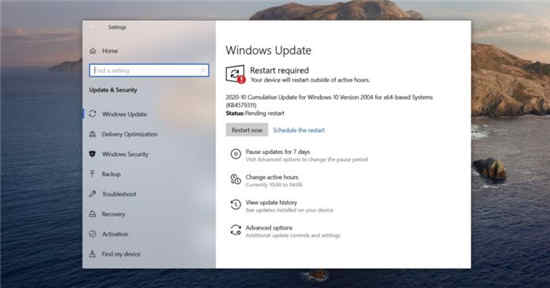 Windows10明年仍将获得两项
Windows10明年仍将获得两项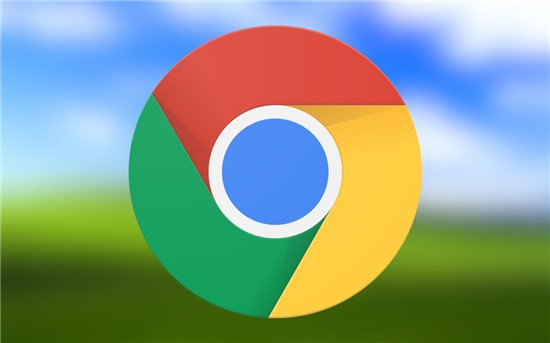 Google Chrome浏览器正在获得
Google Chrome浏览器正在获得 使用开源的Privatezilla快速
使用开源的Privatezilla快速 淘宝如何开通分享小站?分
淘宝如何开通分享小站?分 了解密码破解原理,确保
了解密码破解原理,确保 《街机乐园》配置要求高
《街机乐园》配置要求高 原神神铸定轨有什么效果
原神神铸定轨有什么效果 崩坏学园2最后之日全关卡
崩坏学园2最后之日全关卡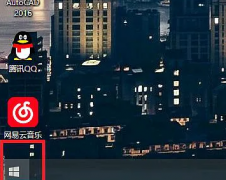 梅捷AMD显卡驱动怎么打开
梅捷AMD显卡驱动怎么打开 技嘉主板bios更新教程
技嘉主板bios更新教程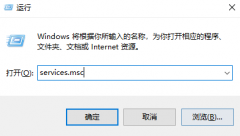 win10系统cpu占用过高
win10系统cpu占用过高 2018年装机电源怎么选?中高
2018年装机电源怎么选?中高 win11安装autocad出现错误解
win11安装autocad出现错误解 visual studio code更改主题背
visual studio code更改主题背 WPS把数据导入到excel表格中
WPS把数据导入到excel表格中 WPS Word更改网格线高度的方
WPS Word更改网格线高度的方 Win7通知区域无法显示操作
Win7通知区域无法显示操作 iPhone13查看手机尺寸的教
iPhone13查看手机尺寸的教 水星路由器如何防蹭网设
水星路由器如何防蹭网设 别人蹭网怎么解决?别人
别人蹭网怎么解决?别人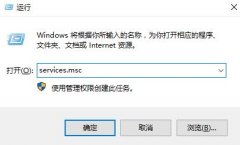
在使用win10系统进行蓝牙连接的时候,突然发现蓝牙连接选项不见了,在哪都找不到,或者无法使用蓝牙功能了,这个问题需要怎么去解决呢,快来看看详细的教程吧~...
76192 次阅读

在我们更新了win10系统之后,出现了蓝屏开机的情况,并且有win10critical_process_died错误代码提示。这种原因小编觉得应该是系统中的组件出现了一些损坏。可以通过第三方软件进行修复。详细步...
19089 次阅读
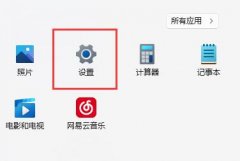
win11的默认工具栏位置在中间,因此很多朋友使用起来不习惯,想要更改到左边,但是不知道怎么设置win11工具栏靠左,其实我们只需要打开任务栏设置就可以设置了。...
33533 次阅读

win10系统是一款非常优秀的智能系统!强大的智能可以为系统带来非常好的使用体验,但是近来一直有小伙伴们反应自己的win10系统在使用过程中经常性的出现突然蓝屏的情况!今天小编就为大...
77850 次阅读
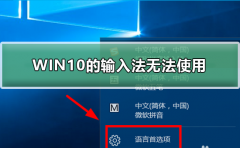
最近有使用win10系统的用户说,电脑的输入法使用的时候突然发现无法使用了,这个是什么情况呢?其实我们只要在Windows里找到对应的文件,点击启动就可以了,具体的教程下面一起来看看吧。...
25952 次阅读
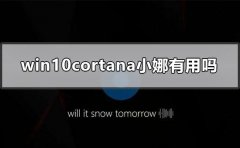
我们都知道微软在最近更新的系统中新增了一个功能就是win10cortana小娜,也就是一个智能助手。那么我们开启小娜可以让她来帮我们做什么事情呢?详细内容看一下小编的介绍吧。...
30115 次阅读
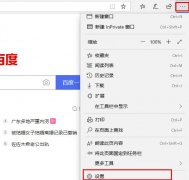
相信所有的小伙伴们在使用电脑浏览视频的时候都很反感突然弹出的弹窗吧,给使用感觉带来了影响,下面就为你们带来了浏览器关闭弹窗的方法,一起看看吧。...
22017 次阅读

超猎都市一发布就很多小伙伴进行了下载并体验,但是在体验的时候很多都觉得画面很模糊,怎么调也调不好,下面就为大家带来了详细的解决方法一起看看吧。...
36809 次阅读
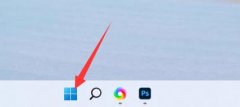
如果我们感觉自己的屏幕亮度太亮或者太暗,想要调一调亮度,可能会找不到win11的亮度调节在哪,其实我们只要进入设置里的显示设置就能找到了。...
61750 次阅读
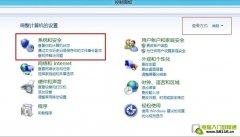
在 Windows 8 系统下进行更改电源计划设置。 操作步骤: 1. 在 控制面板中将右上角查看方式修改成大图标,找电源选项,或者直接在类别下打开系统和安全,找到电源选项; 2. 在电源选项...
128026 次阅读
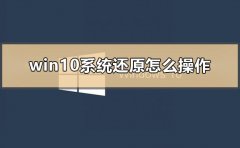
在更新了win10系统之后,如果觉得有不适应不喜欢的时候,想要返回到以前的系统,需要我们怎么做呢。小编现在来告诉你。希望可以对你有实质性的帮助。...
29931 次阅读

很多用户喜欢使用原版的win11系统,但是自己的电脑又无法通过正常的系统升级方法来更新win11,于是就不知道应该如何使用u盘来安装原版win11了,其实方法和u盘安装方法并无两异,只要进入...
56658 次阅读
很多使用win10系统的用户发现,电脑进入睡眠模式以后,无法唤醒还一直处于黑屏状态,这是什么原因造成的呢?可能是系统电源管理和电源驱动发生冲突的后果,下面跟小编一起来看看解决方...
61941 次阅读
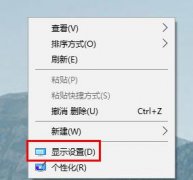
win10系统下的投影仪是我们经常会使用的东西,但是在使用的时候难免会遇见一些问题,因为要投影到各种仪器上,很多人会遇到投影仪连接电脑的时候不能全屏的显示,有时候会显示宽屏或者...
90775 次阅读
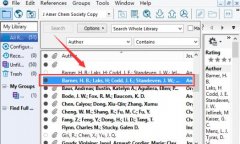
学生在电脑上完成论文等学业作业时常会需要使用EndNote,而很多第一次使用的小伙伴在装上以后发现在win10上不能使用,下面就给大家带来了解决的方法一起看看吧。...
85235 次阅读